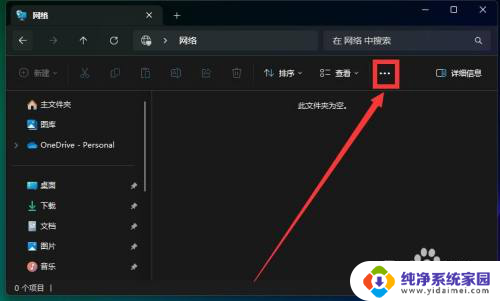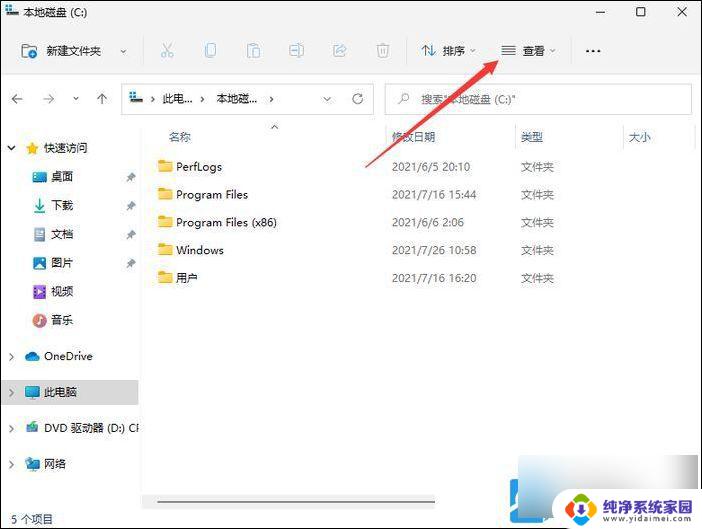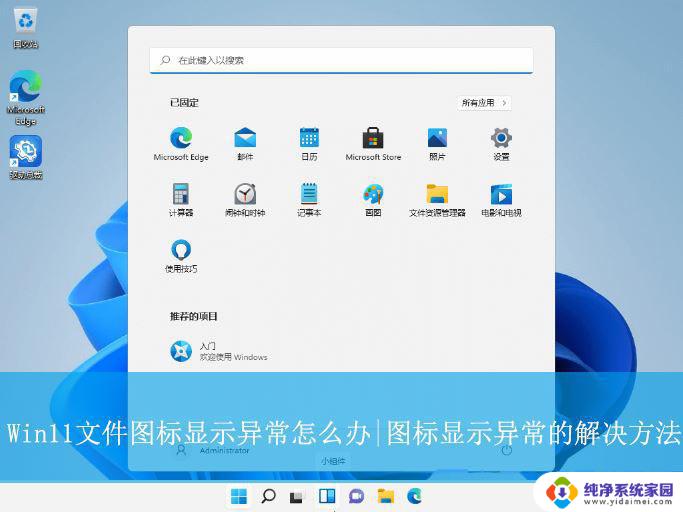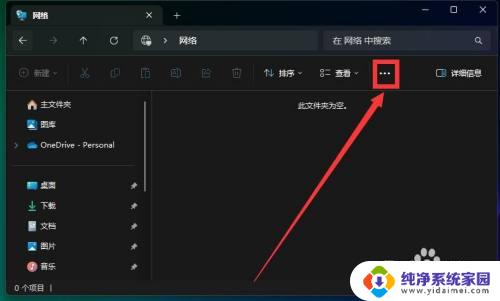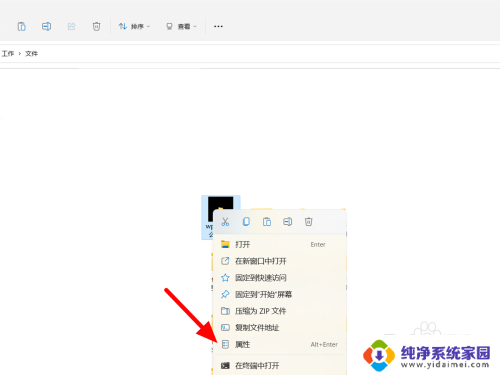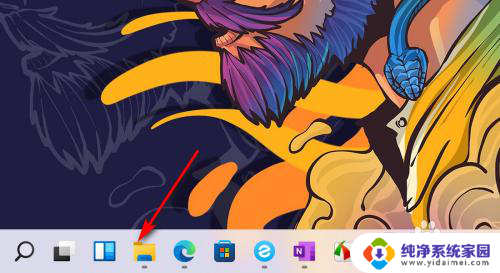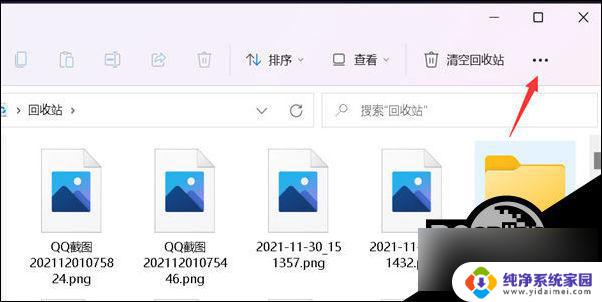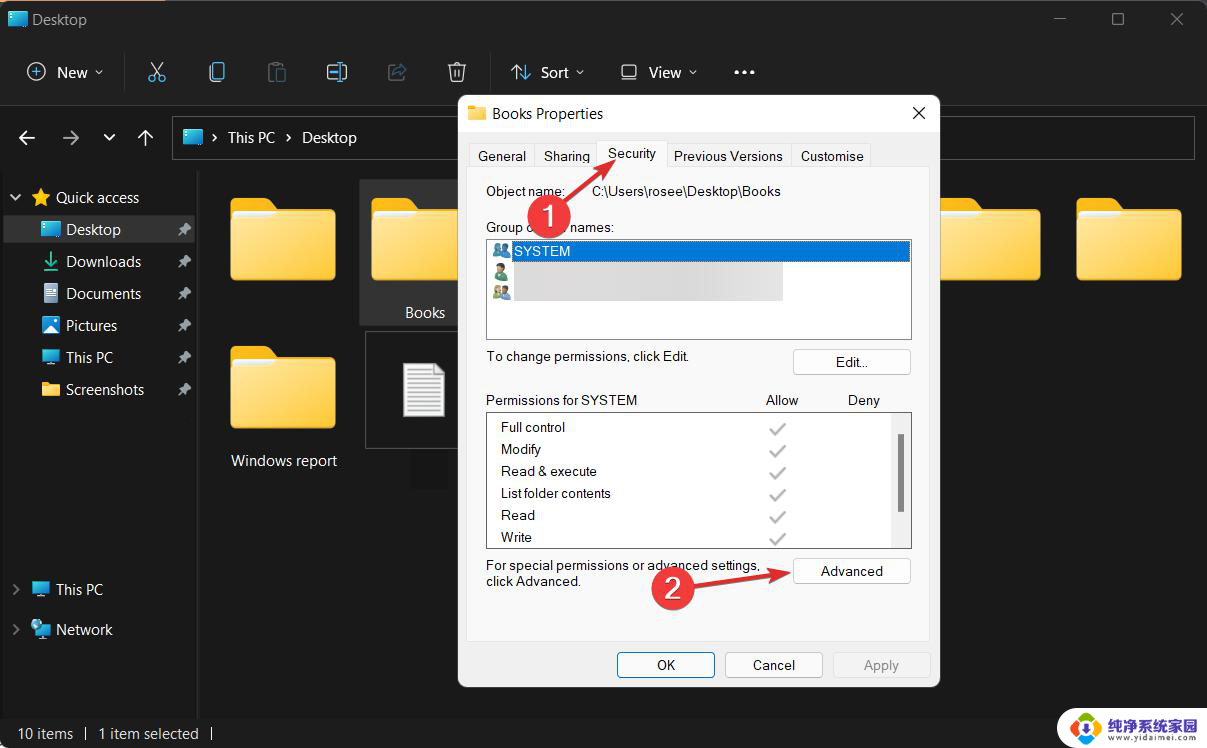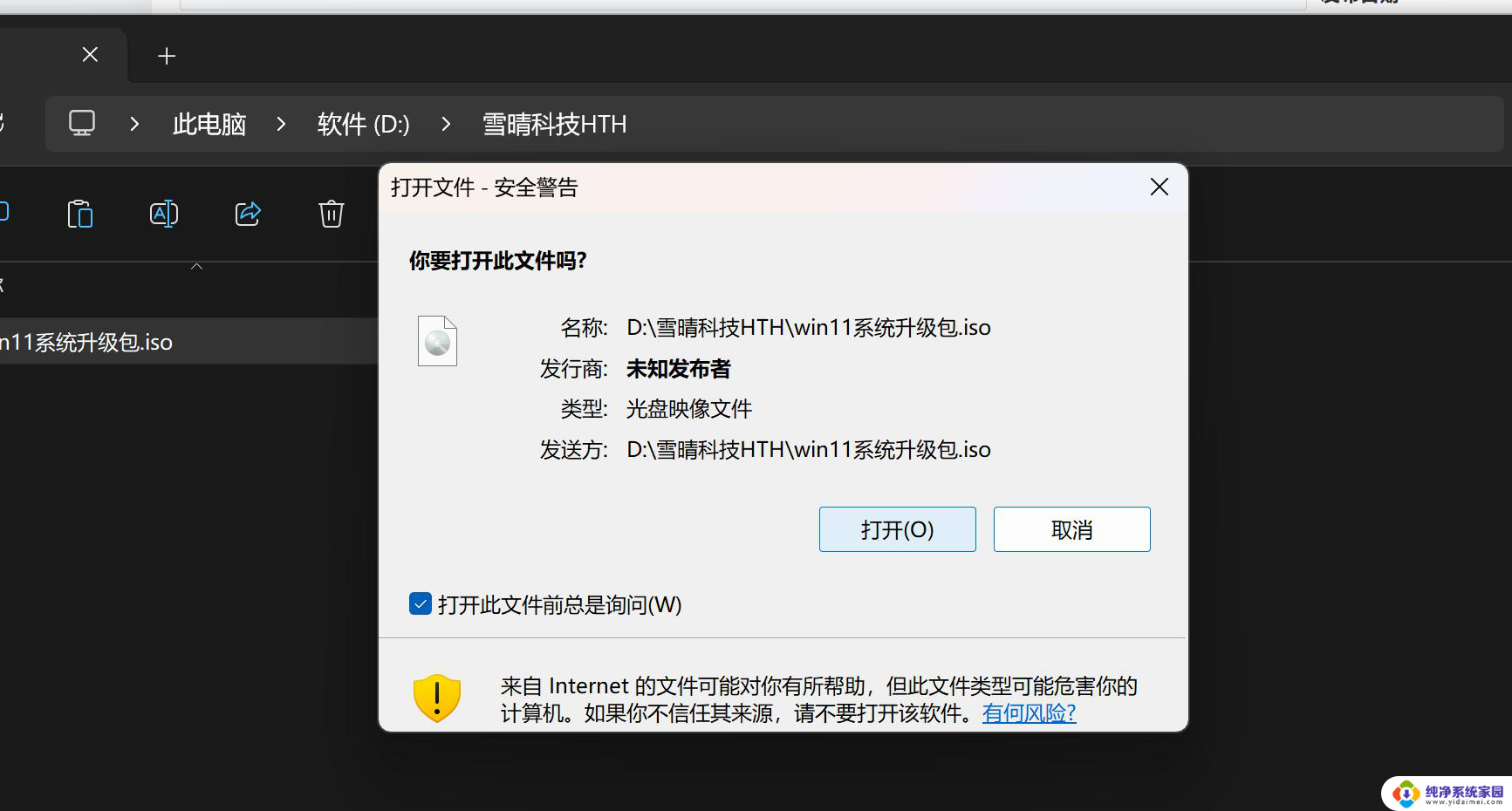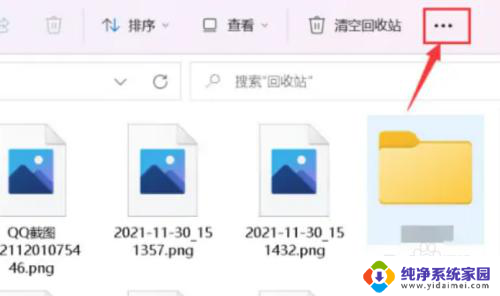win11怎么显示所有文件夹 Win11怎么调整常用文件夹显示顺序
更新时间:2025-01-14 14:45:51作者:yang
Win11是微软最新发布的操作系统,其界面设计和功能都有很多亮点,在Win11中,如何显示所有文件夹和调整常用文件夹显示顺序成为了用户关注的焦点之一。通过简单的操作,用户可以轻松地找到自己需要的文件夹,并且根据个人习惯调整文件夹的显示顺序,提高工作效率和使用体验。让我们一起来了解一下Win11中这些实用的功能吧!
具体方法:
1.打开我的电脑,在工具栏上,选中【...】图标
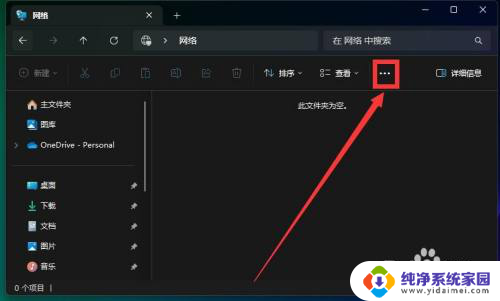
2.在弹出的菜单上,选择【选项】选项
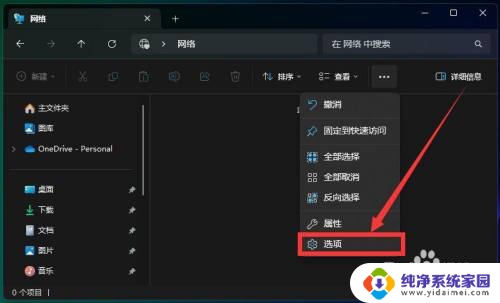
3.在文件夹选项界面上,勾选【显示常用文件夹】后。选择【应用】选项
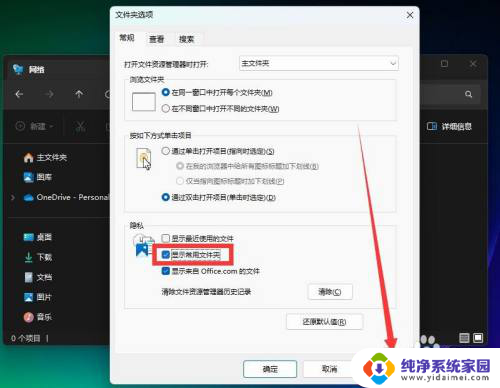
以上就是win11怎么显示所有文件夹的全部内容,有出现这种现象的小伙伴不妨根据小编的方法来解决吧,希望能够对大家有所帮助。